Ondervragen
Probleem: hoe verhelp ik het hoge CPU-gebruik van WMI Provider Host (WmiPrvSE.exe) op Windows 10?
Hallo. Ik kwam onlangs een oververhittingsprobleem van een laptop tegen. Toen ik mijn taakbeheer controleerde, zag ik drie WMI Provider Host-sessies. Twee van hen nemen 1% - 2% van de CPU in beslag, en de derde verslindt tot 30% CPU. Ik heb geprobeerd het proces te beëindigen, maar het start onmiddellijk vanzelf opnieuw op. Dit probleem veroorzaakt oververhitting en vertragingsproblemen en mijn laptop moet soms opnieuw opstarten. Wat is dit proces en waarom kost het zoveel van mijn CPU-kracht? Is hier een oplossing voor, alstublieft? Bij voorbaat bedankt.
Opgelost antwoord
WMI Provider Host is een essentieel proces voor Windows-besturingssystemen en wordt regelmatig in Taakbeheer uitgevoerd. WMI staat voor Windows Management Instrumentation en hoewel het mogelijk is om het proces volledig uit te schakelen, mag het niet worden aangeraakt, anders kan het besturingssysteem ernstige storingen vertonen.
Daarom is het belangrijk om de service niet helemaal uit te schakelen. Als u problemen ondervindt met het hoge CPU-gebruik van WMI Provider Host (WmiPrvSE.exe), is het essentieel om de hoofdoorzaak van dergelijk gedrag te identificeren en te elimineren. We hebben een handleiding opgesteld die u kan helpen het probleem op te lossen.
WMI Provider Host-proces is een Windows-functie waarmee andere software en scripts informatie over het besturingssysteem kunnen opvragen, evenals gegevens die erop worden bewaard. Dit biedt uitstekende functionaliteit voor software-interactie en is uitermate handig voor bedrijven die computers centraal beheren. Niet alle toepassingen gebruiken echter WMI Provider Host.
In eerste instantie zou het proces niet veel CPU moeten gebruiken[1] of Geheugen. Het kan af en toe pieken wanneer een andere software of script om informatie vraagt van de WMI. Als het hoge gebruik consistent is, is er een probleem dat moet worden aangepakt.
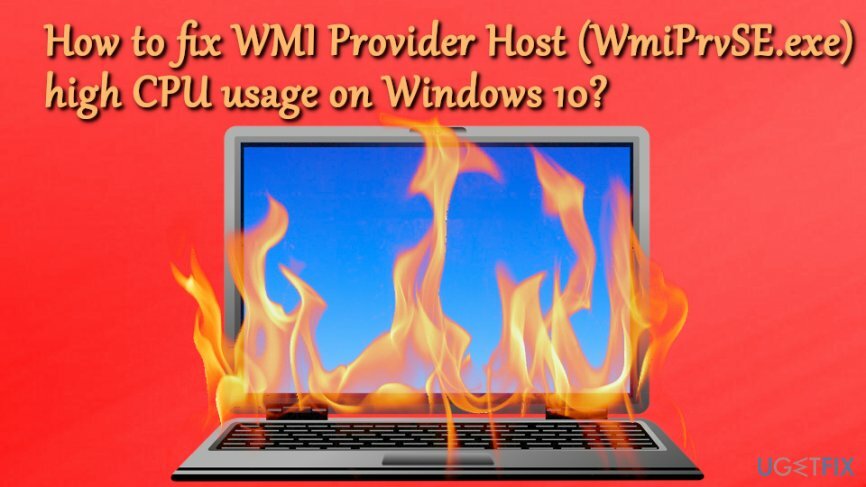
In sommige gevallen kan een hoog CPU-gebruik van WMI Provider Host (WmiPrvSE.exe) te maken hebben met malware[2] infectie. WmiPrvSE.exe zou zich in de submap C:\\WINDOWS\\System32\\Wbem moeten bevinden, en nergens anders. Als het zich in Windows/System32 bevindt, is het een Trojaans paard[3] dat moet worden weggewerkt. We raden aan om ReimageMac-wasmachine X9, of andere gerenommeerde beveiligingssoftware die cyberinfecties kan detecteren en verwijderen.
Ga verder met de volgende stappen om het hoge CPU-gebruik van de WMI Provider Host (WmiPrvSE.exe) op Windows 10 op te lossen.
Oplossing 1. Voer anti-malwaresoftware uit
Om een beschadigd systeem te repareren, moet u de gelicentieerde versie van Reimage Reimage.
Voordat u iets doet, moet u uw systeem scannen met behulp van anti-malwaresoftware. We raden aan om ReimageMac-wasmachine X9, maar elke andere gerenommeerde beveiligingstool is voldoende. Voordat u de scan uitvoert, gaat u op de volgende manier naar Veilige modus met netwerkmogelijkheden:
- Klik met de rechtermuisknop op Begin knop en selecteer Instellingen
- Ga dan naar Update & Beveiliging > Herstel
- Onder Geavanceerde instellingen, Klik op Nu opnieuw opstarten
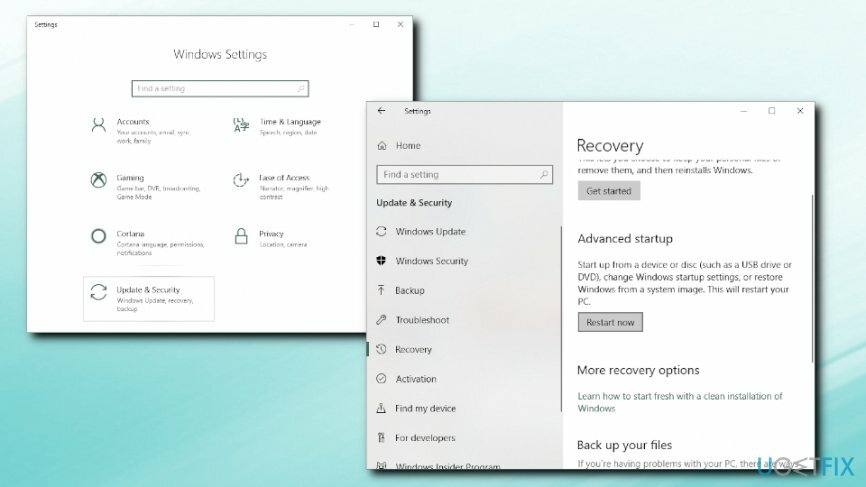
- Selecteer na het opnieuw opstarten het volgende: Problemen oplossen > Geavanceerde mogelijkheden > Opstartinstellingen > Herstarten
- Na nog een keer opnieuw opstarten, ziet u een lijst met opties. druk op 5 of F5 binnenkomen Veilige modus met netwerkmogelijkheden
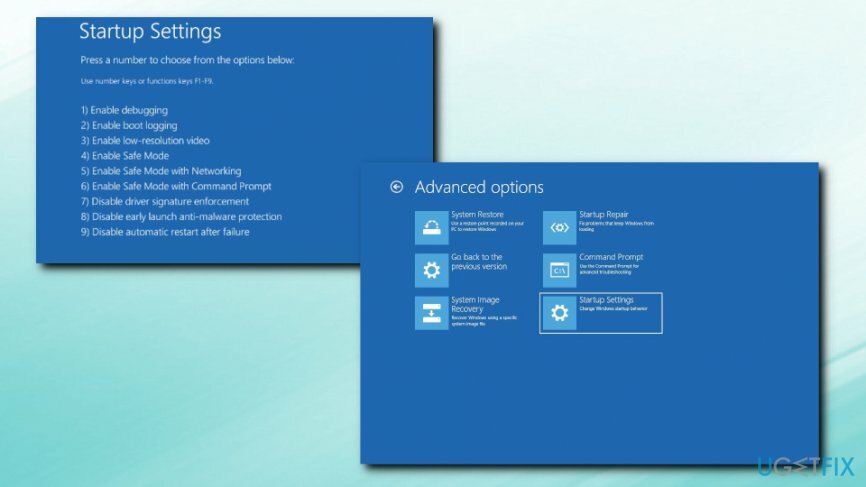
Start antivirussoftware en voer een volledige systeemscan uit.
Oplossing 2. Herstel WMI Provider Host via Event Viewer
Om een beschadigd systeem te repareren, moet u de gelicentieerde versie van Reimage Reimage.
- Klik met de rechtermuisknop op Begin knop en selecteer Evenementenkijker
- Ga naar Toepassingen en Servicelogboeken > Microsoft > WMI-activiteit
- Zoek naar fouten en noteer de ClientProces-ID
- Nu open Taakbeheer door te drukken CTRL + SHIFT + ESC
- Ga naar Diensten en zoek het proces met dezelfde ID
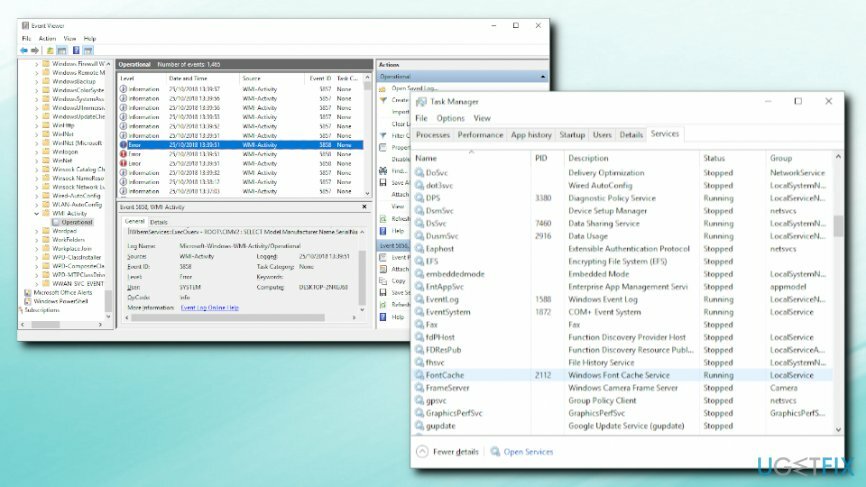
- Sluit het problematische proces af door met de rechtermuisknop te klikken en op. te drukken Stoppen
Oplossing 3. Start de Windows Management Instrumentation-service opnieuw
Om een beschadigd systeem te repareren, moet u de gelicentieerde versie van Reimage Reimage.
In sommige gevallen kan een eenvoudige herstart van de service voldoende zijn. Volg deze stappen om dit te doen:
- druk op Windows-toets + R
- Binnenkomen services.msc en klik oke
- bevind zich Windows Management Instrumentatie werkwijze
- Klik met de rechtermuisknop en kies Herstarten
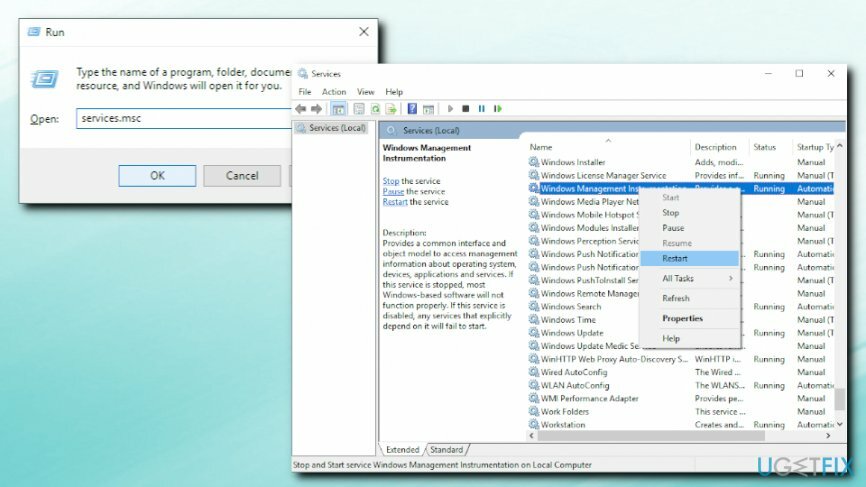
- Typ in het zoekvak van Cortana cmd
- Klik met de rechtermuisknop op zoekresultaten en selecteer Als administrator uitvoeren
- Typ vervolgens de volgende opdrachten en druk op Binnenkomen na elk van hen:
net stop iphlpsvc
netto stop wscsvc
netto stop Winmgmt
netto start Winmgmt
net start wscsvc
net start ihlpsvc
- Herstarten uw machine
Herstel uw fouten automatisch
Het ugetfix.com-team doet zijn best om gebruikers te helpen de beste oplossingen te vinden om hun fouten te elimineren. Als u niet wilt worstelen met handmatige reparatietechnieken, gebruik dan de automatische software. Alle aanbevolen producten zijn getest en goedgekeurd door onze professionals. Hulpprogramma's die u kunt gebruiken om uw fout op te lossen, worden hieronder vermeld:
Bieden
doe het nu!
Download FixGeluk
Garantie
doe het nu!
Download FixGeluk
Garantie
Als je je fout niet hebt opgelost met Reimage, neem dan contact op met ons ondersteuningsteam voor hulp. Laat ons alstublieft alle details weten waarvan u denkt dat we die moeten weten over uw probleem.
Dit gepatenteerde reparatieproces maakt gebruik van een database van 25 miljoen componenten die elk beschadigd of ontbrekend bestand op de computer van de gebruiker kunnen vervangen.
Om een beschadigd systeem te repareren, moet u de gelicentieerde versie van Reimage hulpprogramma voor het verwijderen van malware.

Een VPN is cruciaal als het gaat om: gebruikersprivacy. Online trackers zoals cookies kunnen niet alleen gebruikt worden door social media platforms en andere websites maar ook door uw Internet Service Provider en de overheid. Ook als je de meest veilige instellingen toepast via je webbrowser, ben je toch te volgen via apps die verbonden zijn met internet. Bovendien zijn privacygerichte browsers zoals Tor is geen optimale keuze vanwege verminderde verbindingssnelheden. De beste oplossing voor uw ultieme privacy is: Privé internettoegang – anoniem en veilig online zijn.
Software voor gegevensherstel is een van de opties die u kunnen helpen herstel uw bestanden. Zodra u een bestand verwijdert, verdwijnt het niet in het niets - het blijft op uw systeem staan zolang er geen nieuwe gegevens op worden geschreven. Gegevensherstel Pro is herstelsoftware die zoekt naar werkkopieën van verwijderde bestanden op uw harde schijf. Door de tool te gebruiken, kunt u het verlies van waardevolle documenten, schoolwerk, persoonlijke foto's en andere cruciale bestanden voorkomen.